vscode开发maven的javaweb项目并部署到tomcat及配置指南
目录
- 1、安装并配置Java环境
- 2、安装Maven
- 1)官网下载并解压
- 2)配置settings.XML
- 3)配置环境变量
- 4)查看
- 3、安装tomcat
- 4、环境配置完成,开始vscode写代码了
- 1)下载vscode插件
- 2)配置maven
- 3)配置tomcat
- 4)搭建项目
- (1)创建rest风格的项目(未打包成功,待研究,rest可参考第二种方式)
- (2)从marven原型创建项目
- 5)运行并打包项目为war文件
- 6)部署发布
- 7)运行
- 总结
1、安装并配置JAVA环境
我的是用的jdk1.8.0_181(安装自行解决,直接可以下载免安装配置环境)
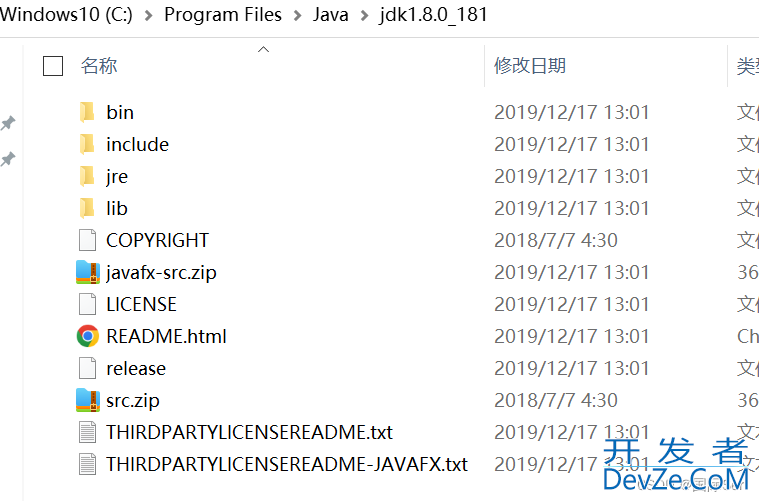
配置JAVA_HOME,设置路径为C:\Program Files\Java\jdk1.8.0_181,

添加bin到path环境变量:
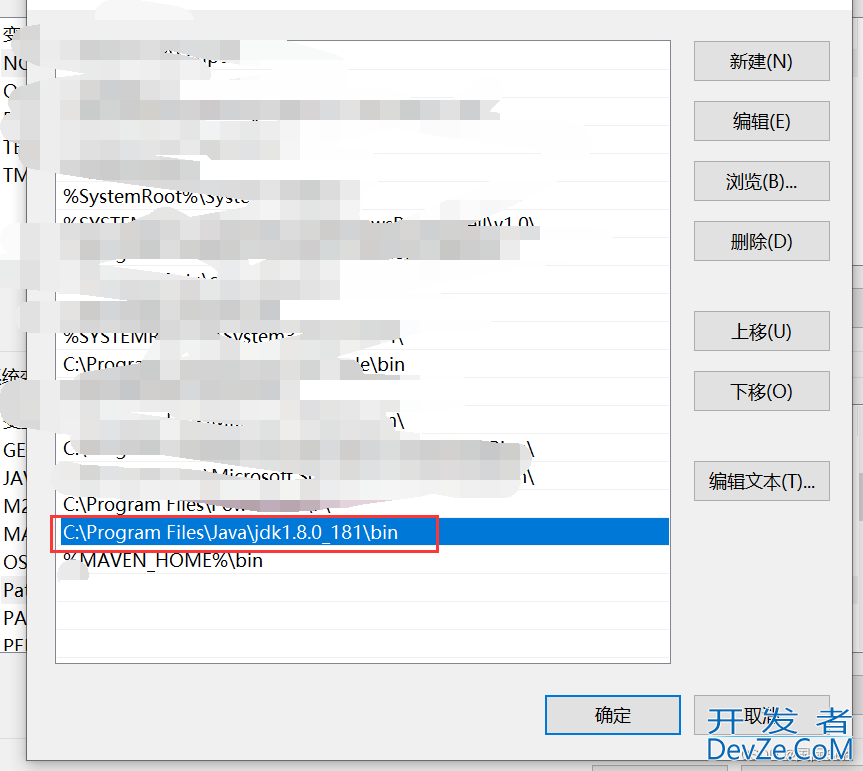
2、安装Maven
1)官网下载并解压
(Maven – Download Apache Maven):

解压到电脑,我解压到C盘,如下图所示js:
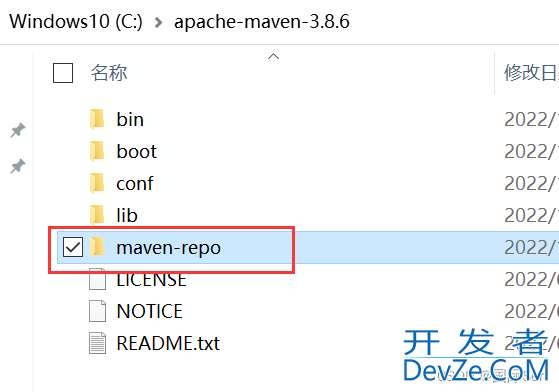
手动建立maven-repo文件夹,如上图红框所示。
2)配置settings.xml
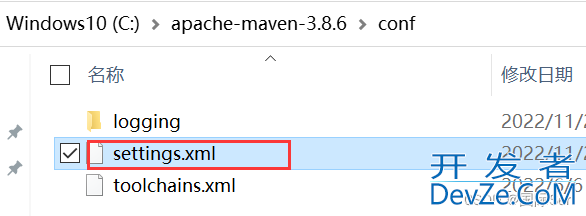
配置<localRepository>C:\apache-maven-3.8.6\maven-repo</localRepository>,路径为刚刚新建的maven下的文件夹maven-repo的路径,如下图所示:
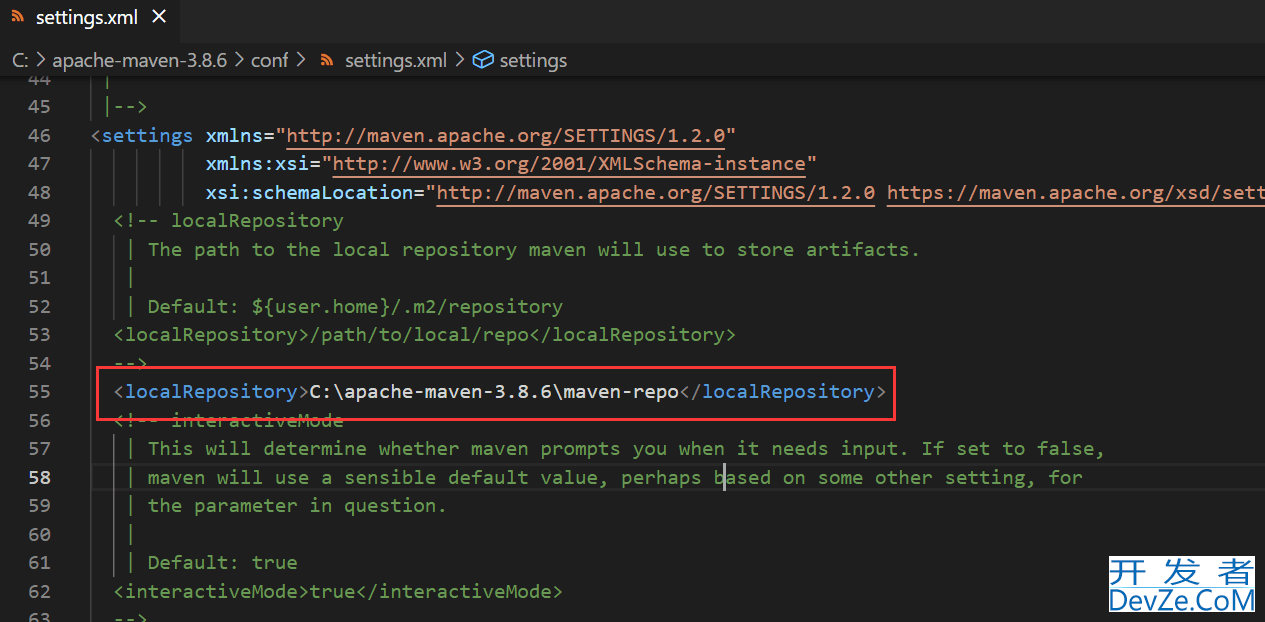
配置从阿里云下载(阿里云下载快一些),如下图所示:

3)配置环境变量
配置M2_HOME和MAVEN_HOME,
如下图所示:

将maven的bin目录添加到path环境变量下,如下图所示:
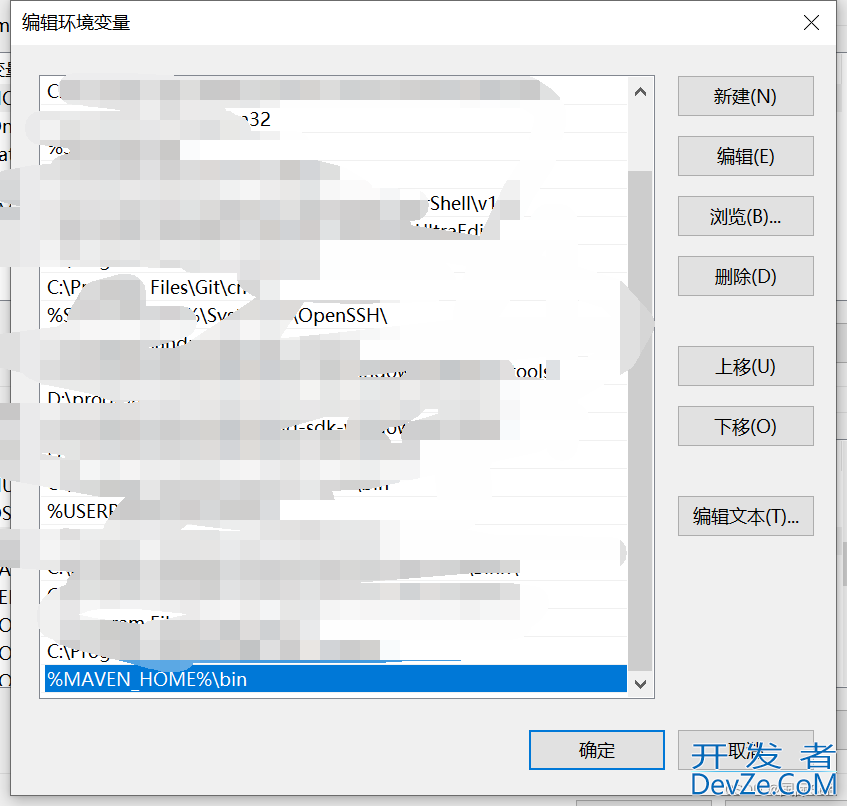
4)查看
配置完成后,控制台输入mvn -version,查看是否安装成功
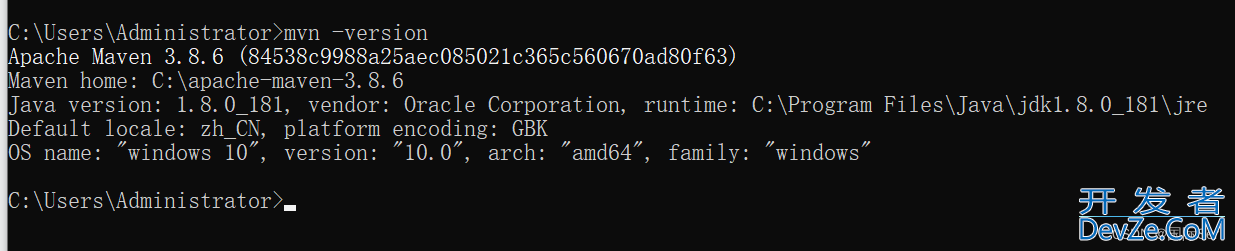
(配置完成maven后,如果打开了vscode,必须重新启动vscode,否则cmd识别不到命令,我刚开始就是没有重启vscode,在maven package的时候就提示找不到package错误。)
3、安装tomcat
请自行到tomcat官网下载,我下载的是apache-tomcat-9.0.69,解压到C盘,如下图所示:

点击bin/startup.BAT启动,至于出现中文乱码,主要是更改更改配置文件(conf/logging.properties将UT-8更改为GBK):java.util.logging.ConsoleHandler.encoding = GBK
4、环境配置完成,开始vscode写代码了
1)下载vscode插件
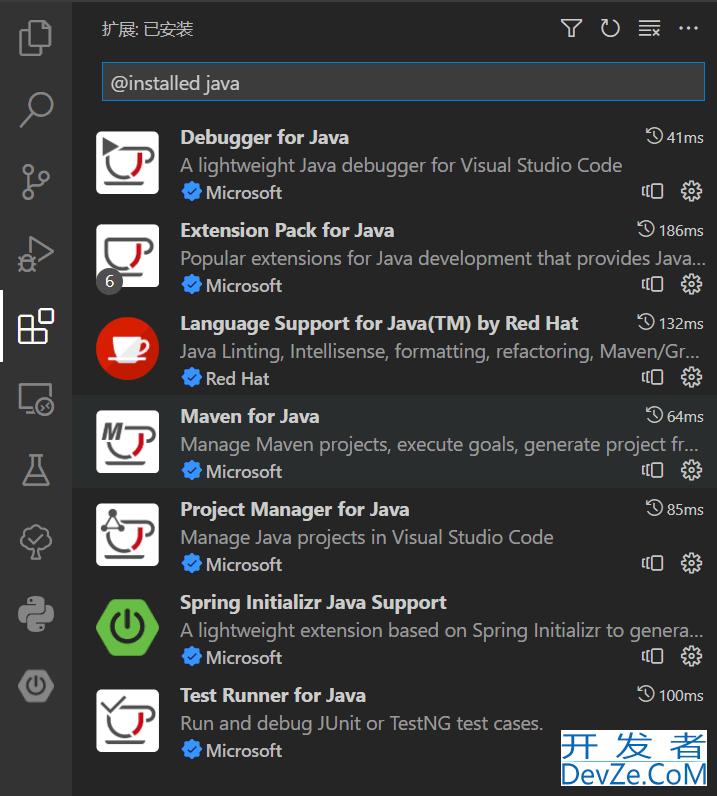
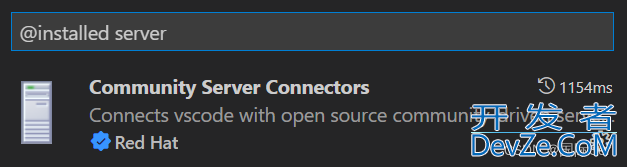
2)配置maven
在设置里面输入maven,配置settings.xml(实际maven的settings.xml)路径,如下图所示:
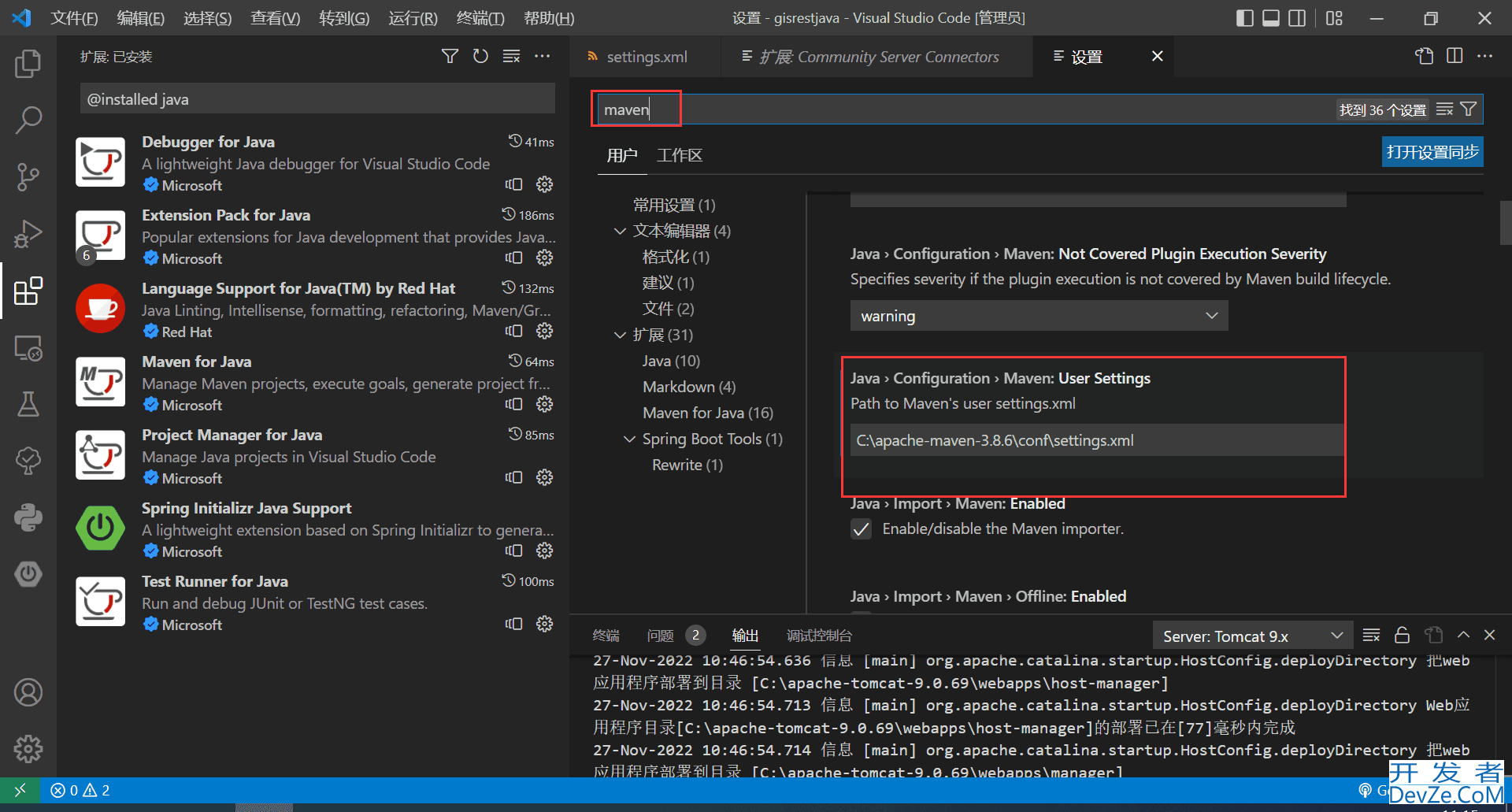
3)配置tomcat
创建tomat server,如下图所示,在Community Server Connector右键,选择:
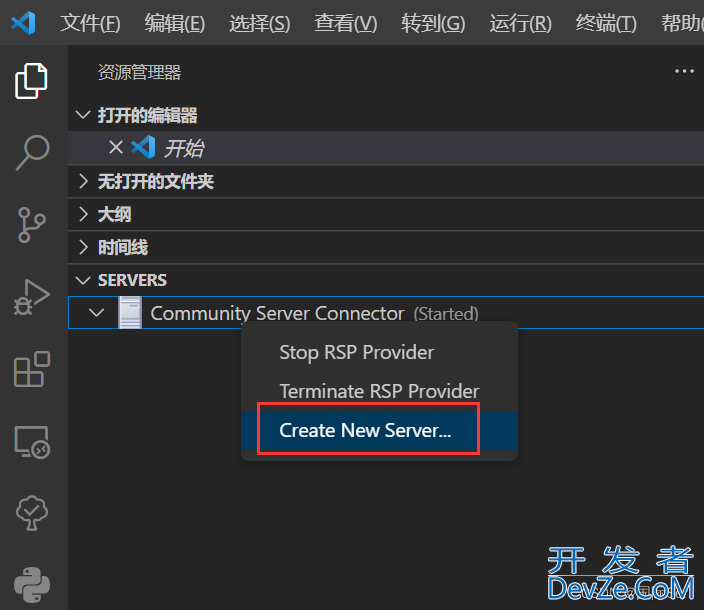
在弹出的页面中,选择如下图所示:
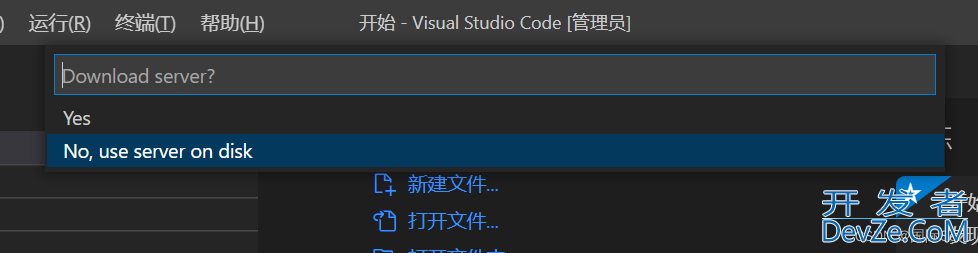
然后选择tomcat路径,如下图所示:
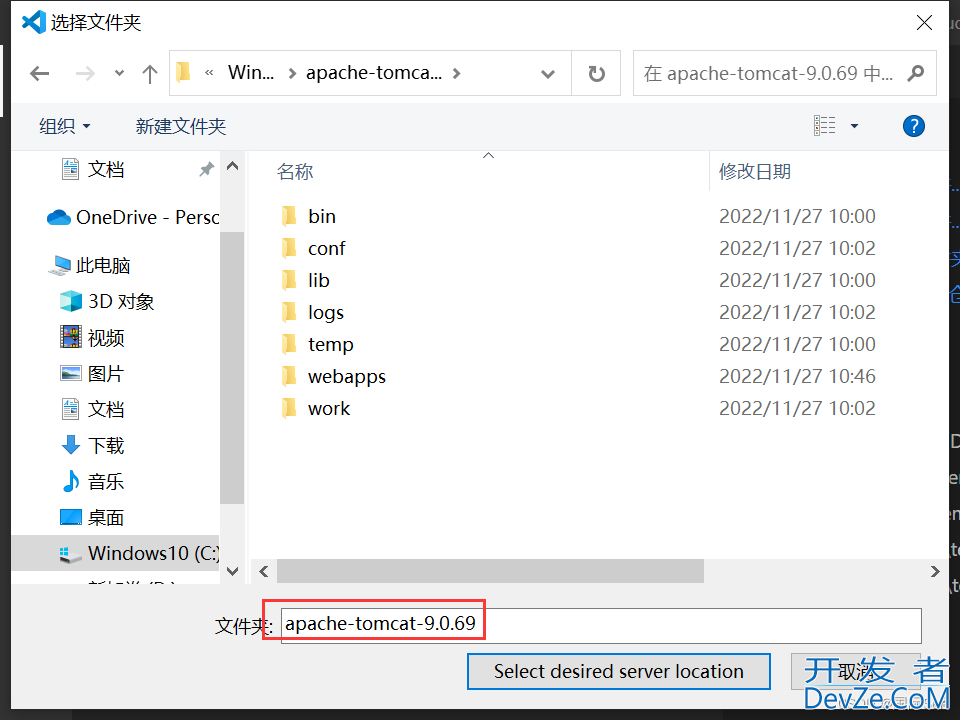
接下来配置根据情况,可以不配置,直接点击"Finish"。
server就多了tomcat,如下图所示:

在该Server上右键,即可实现相关操作
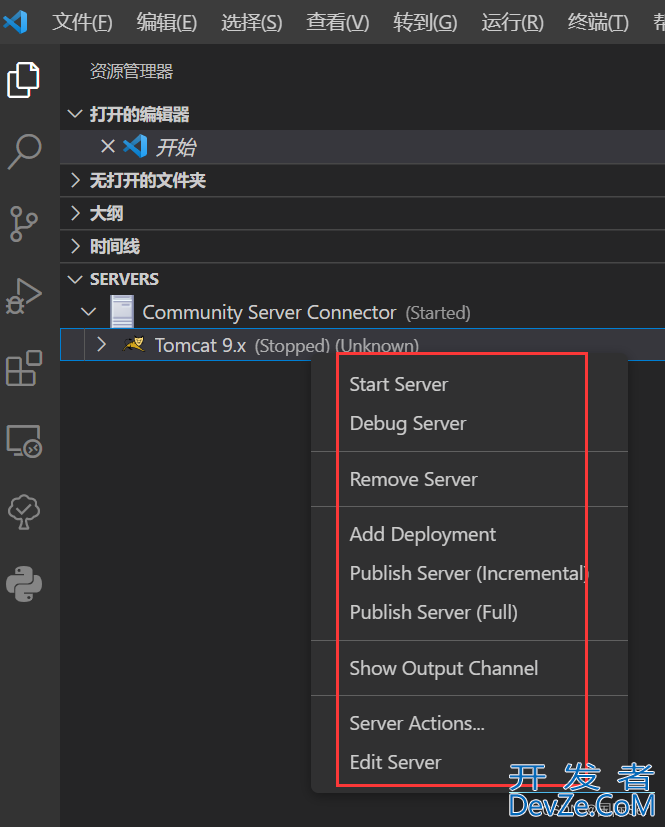
右键点击”Start Server“,即开始启动tomcat,如下图所示:
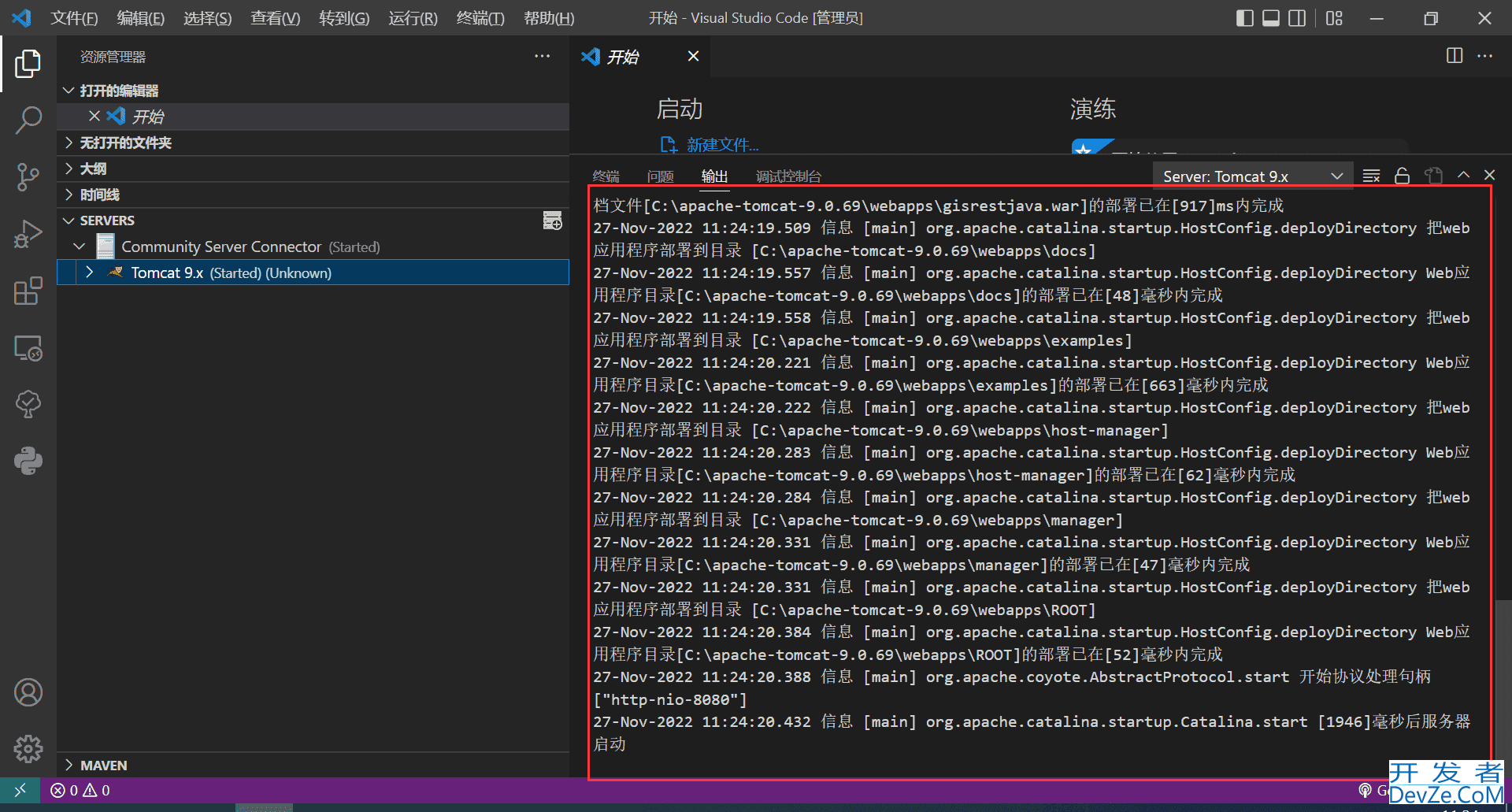
启动完成后,右键点击”Server Actions...",选择“Show in browser...",在选择打开的网站”http://localhost:8080",即可打开tomcat网页:


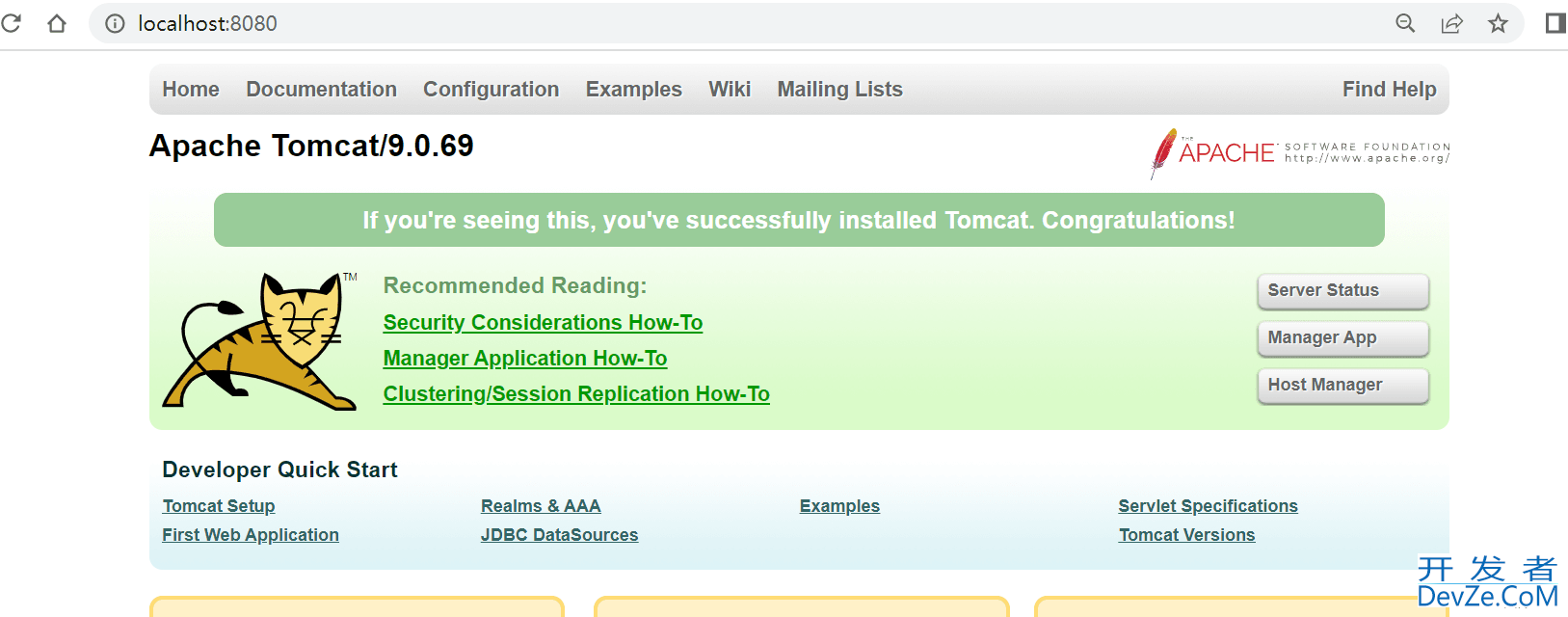
4)搭建项目
(1)创建rest风格的项目(未打包成功,待研究,rest可参考第二种方式)
在(https://start.spring.io/)下创建SpringBoot初始项目,如下图所示:
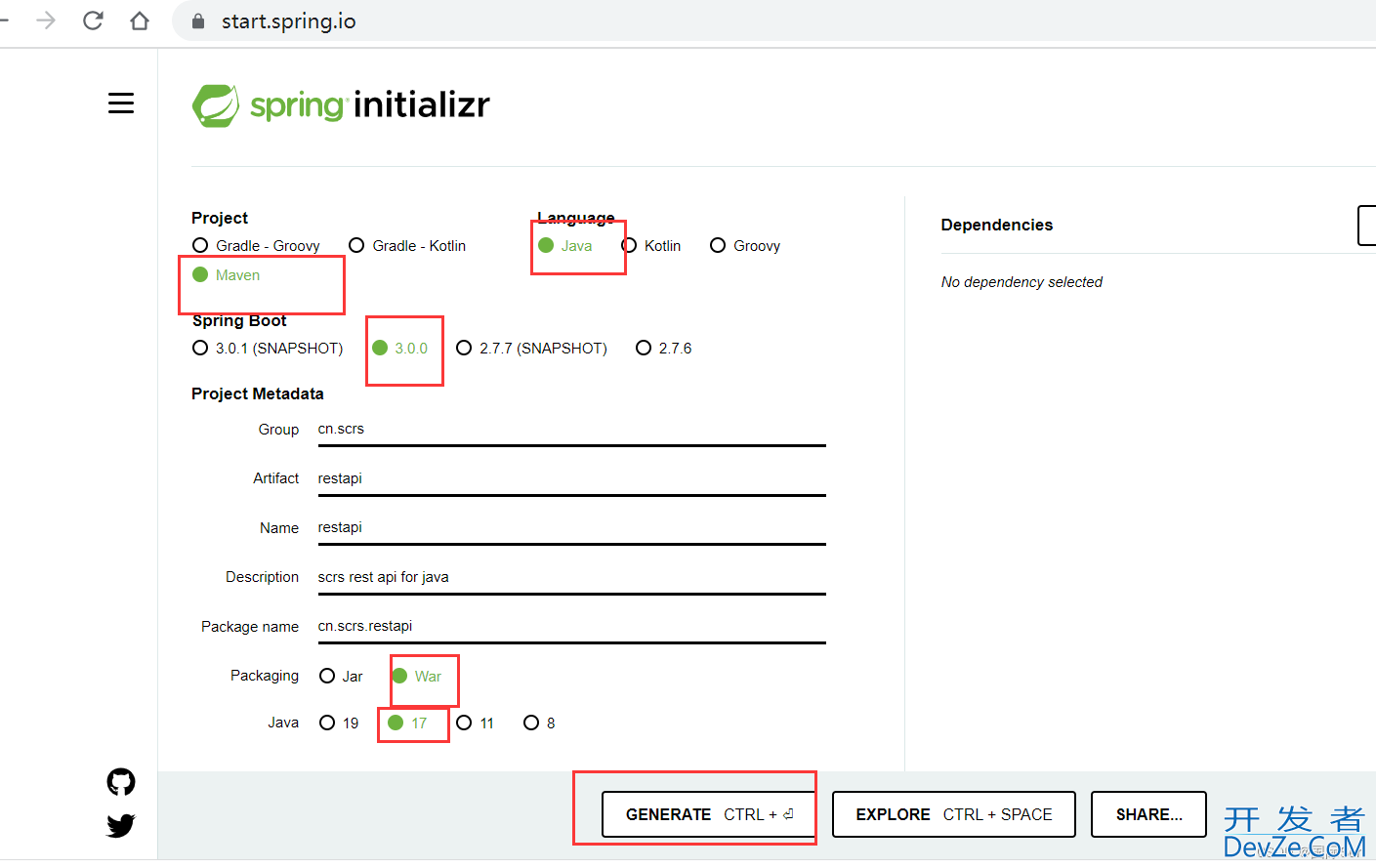
其他项目信息根据需要自行调节,java版本与本地一致,我选的17。
【【【【【【
注意:3.0的项目jdk版本需要更新到17,前面所有环境变量与java jdk相关的需要更新。
下载路径:Java Downloads | oracle
下载bin包,解压到相应位置,设置环境变量即可。
然后在控制台查看java版本,如下图所示:
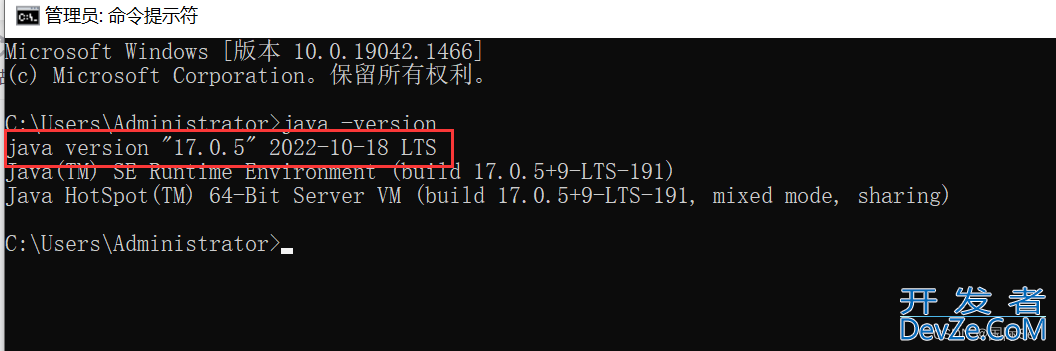
】】】】】】
项目下载完成后,解压zip文件,用vscode打开,就是一个初始的spring rest项目。
如下图所示:
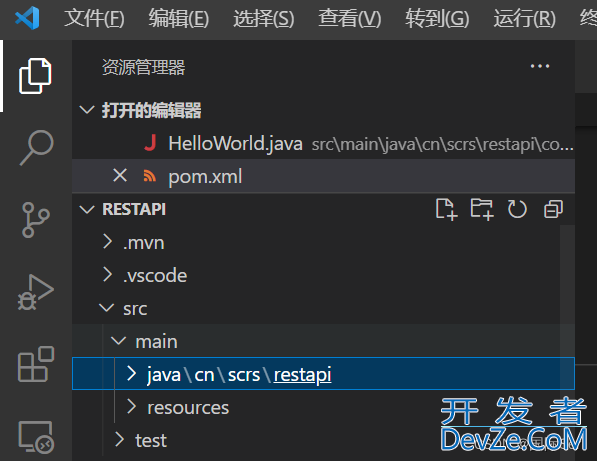
如果不更改java版本,我用的java jdk是1.8,而项目创建的版本是17,因此,如果直接用maven的package,会出现如下错误:
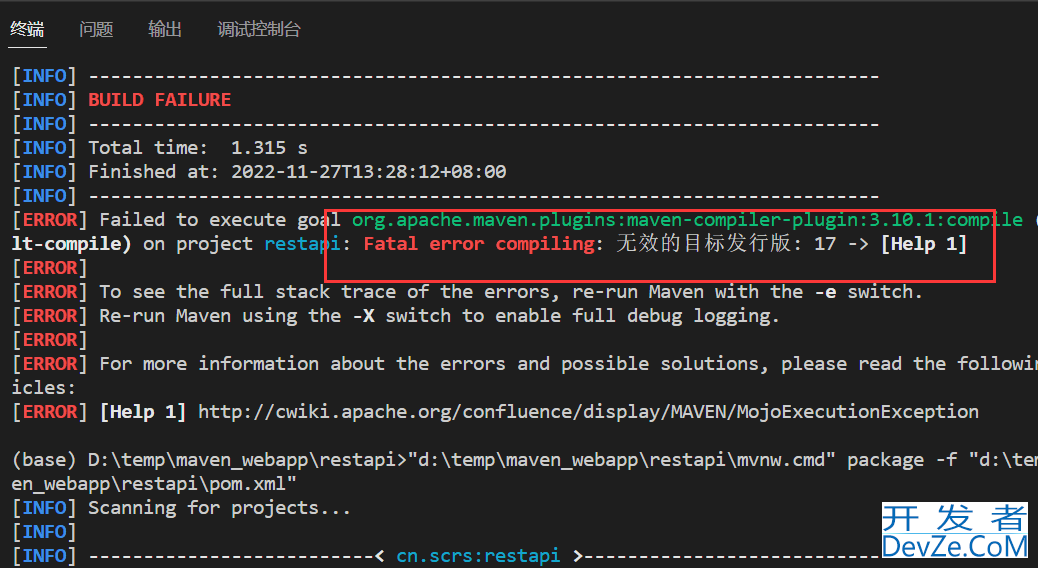
中途vscode提示需要安装什么,点击安装即可。
在\restapi\src\main\java\cn\scrs\restapi目录下(根据实际更改)创建一个目录controller,并在其中新建一个java文件HelloWorld.java,内容如下:
package cn.scrs.restapi.controller;
import org.springframework.web.bind.annotation.RequestMapping;
import org.springframework.web.bind.annotation.RestController;
@RestController
public class HelloWorld {
@RequestMapping("/helloworld")
public String Hello(String desp) {
return "Hello World!! " + desp;
}
}
如下图所示:
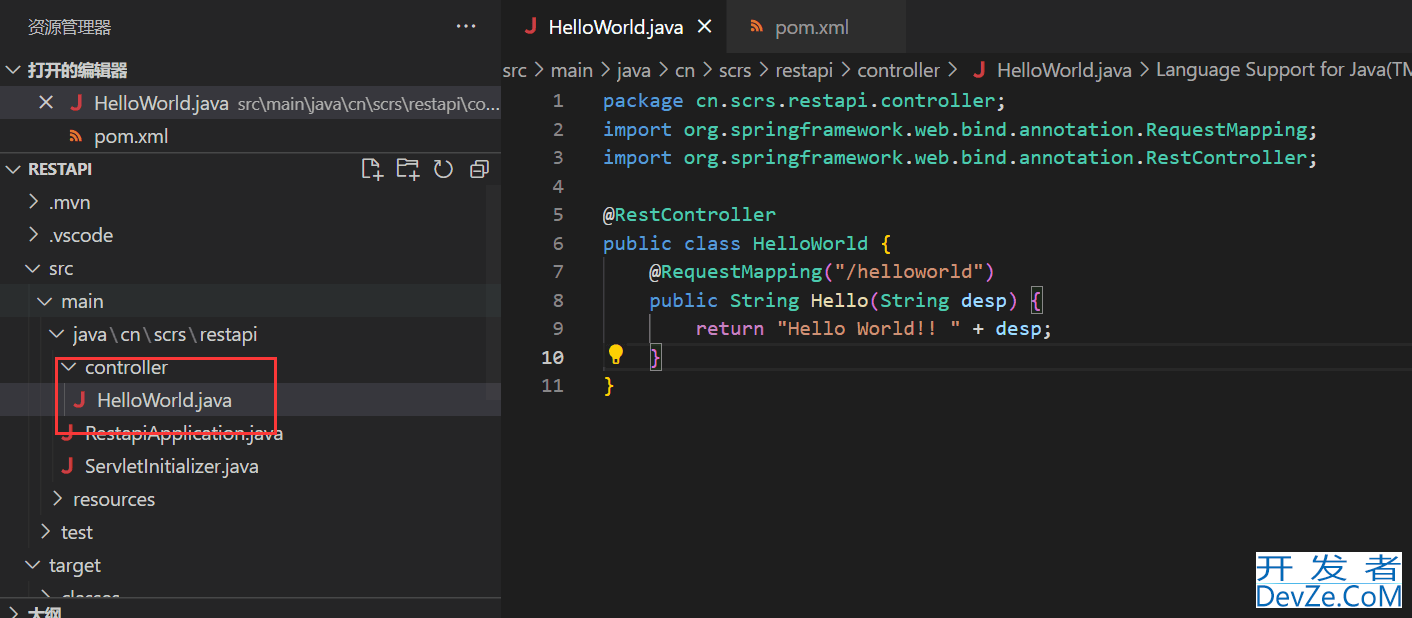
直接点击RestapiApplication.java,点击运行按钮,即可运行程序,如下图所示:
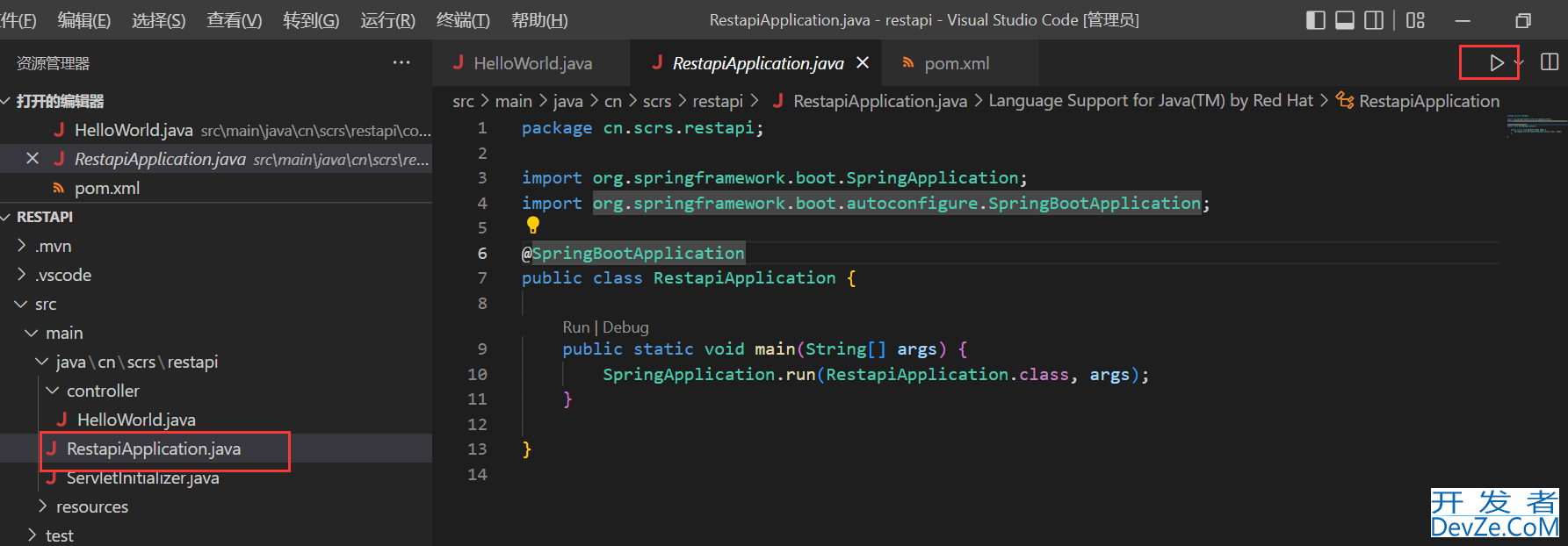
运行结果如下图所示:

在浏览器输入http://localhost:8080/helloworld?desp=first

表示成功。
打包方式与后面一致,参考后面内容(打包后始终访问不了,出现404问题,不知道为啥)。
打包输出文件名称更改,打开pom.xml文件,设置输出名称:
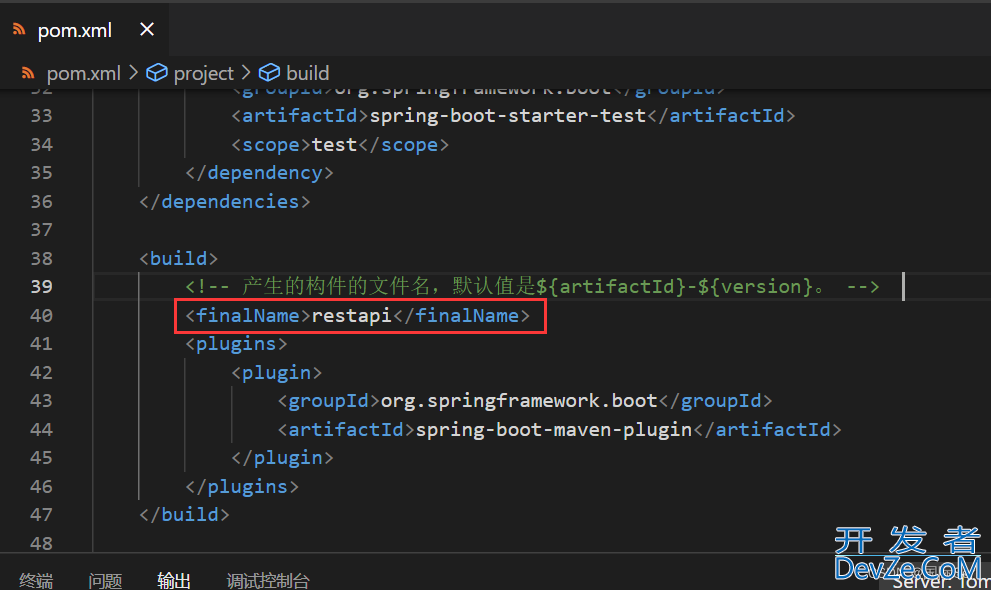
打包完成后,生成war包,如下图所示:
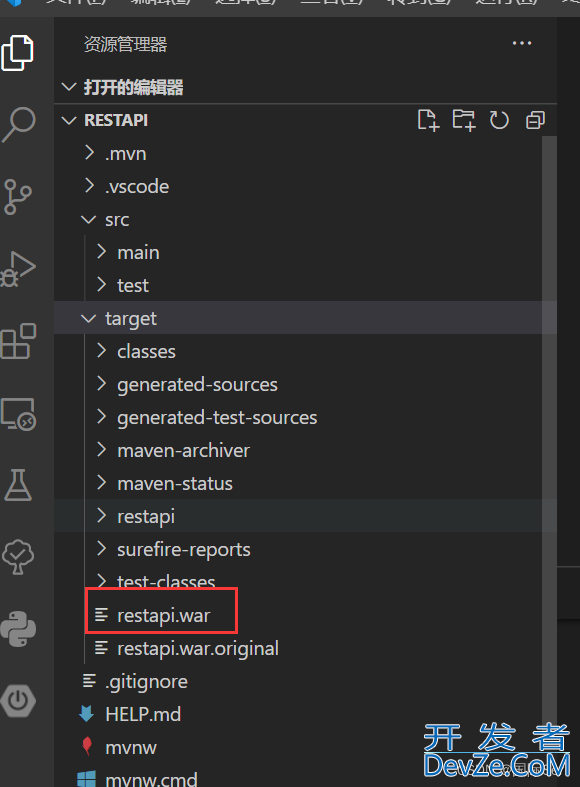
(2)从marven原型创建项目
在VSCode同时按下ctrl+shift+p打开搜索,输入maven,选择从创建maven项目:
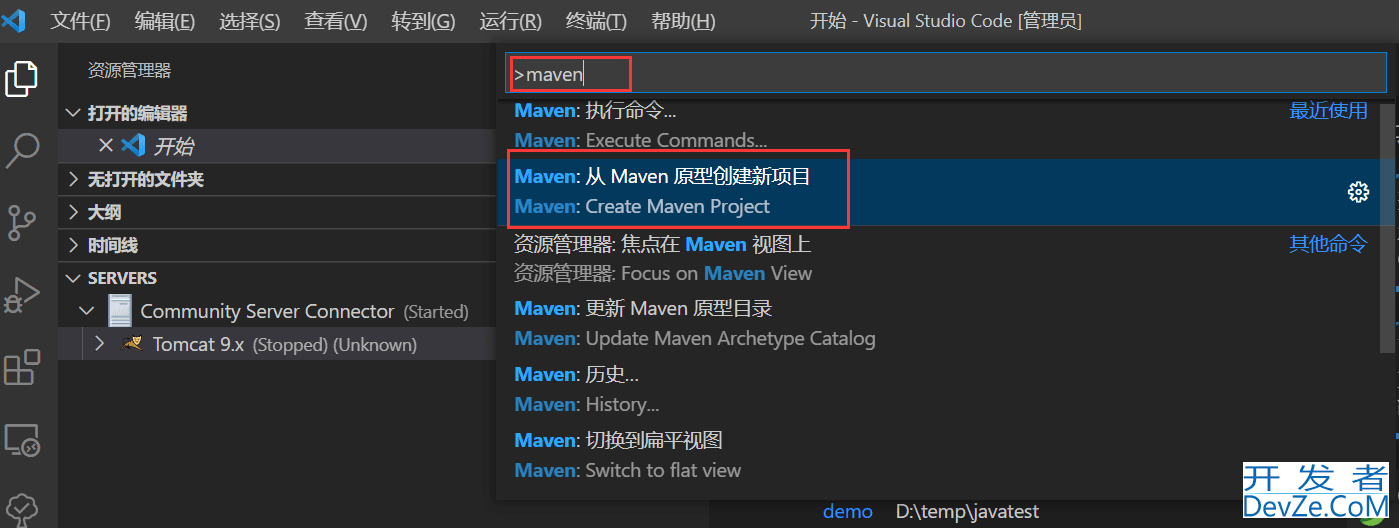
然后选择项目类型为maven-archetype-webapp:
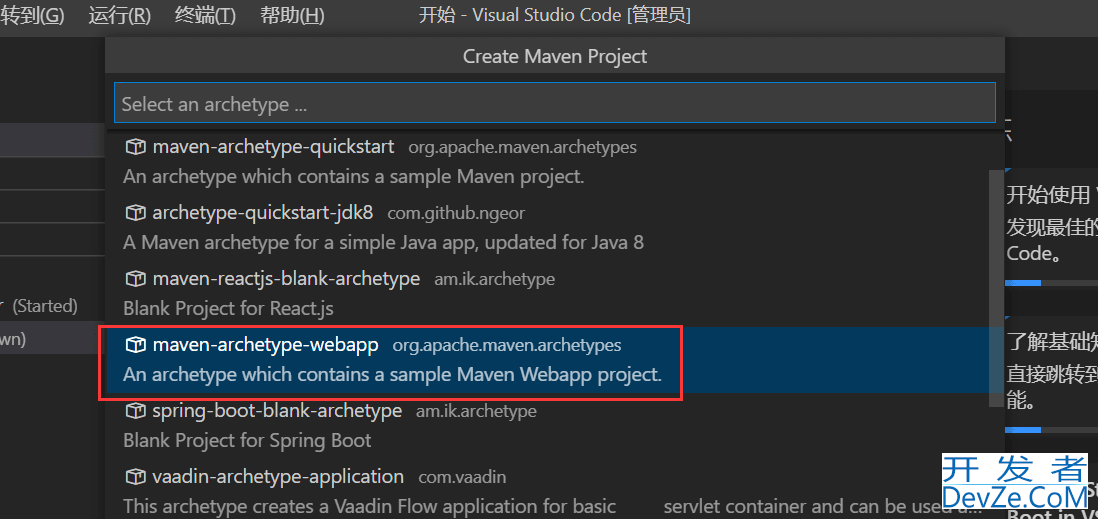
选择完成后,配置版本号、输入命名空间、保存路径等,即开始创建项目,等待...,如下图所示:
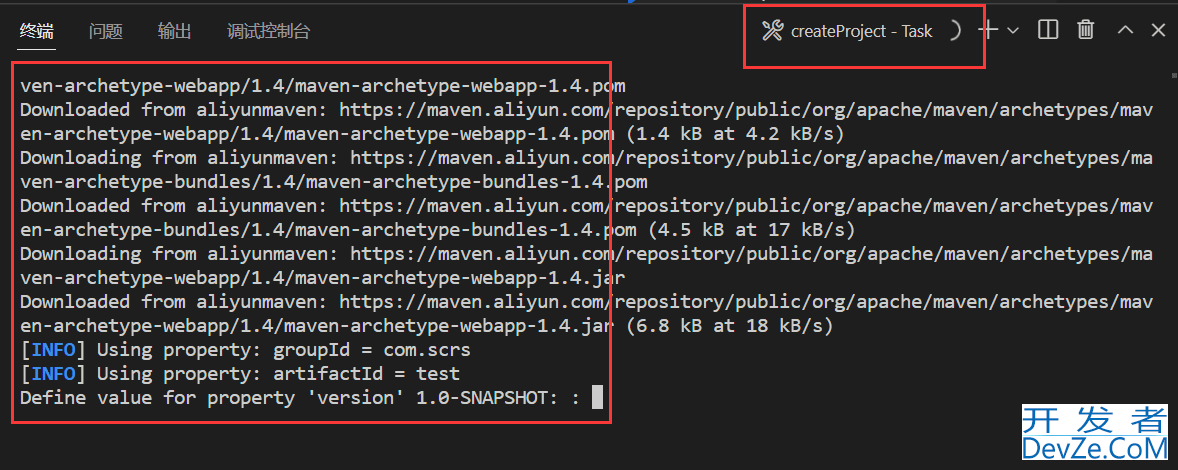
过程中,输入回车,然后输入Y即可,完成后,项目即创建完成。
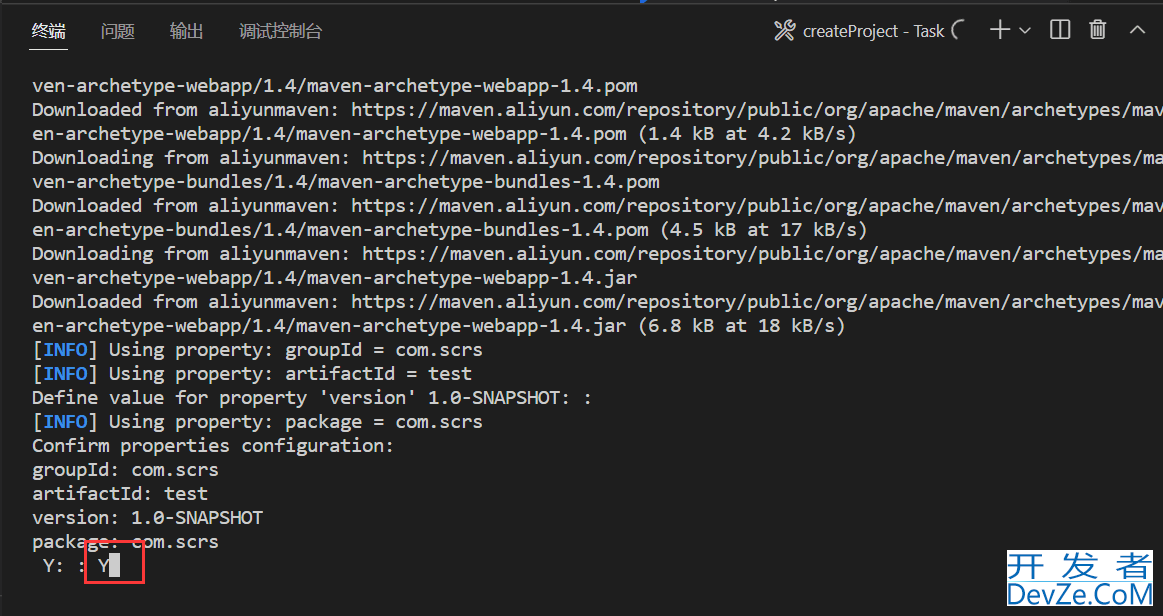
打开项目,如下图所示:
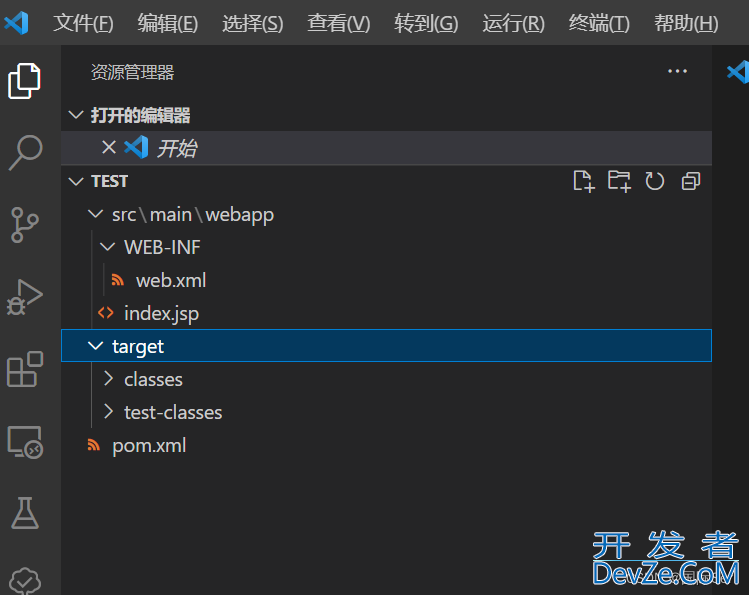
建立java和resources文件夹:
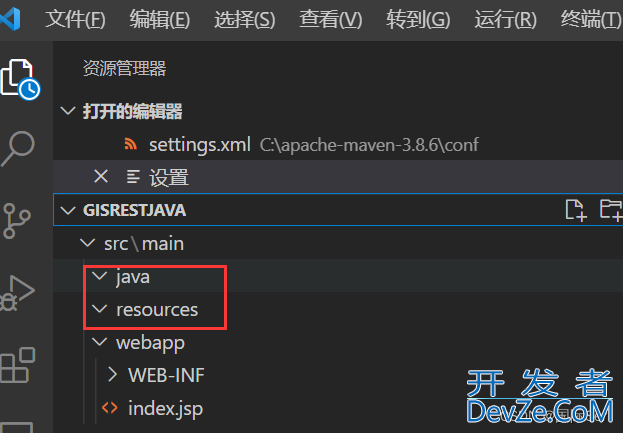
接下来配置restful格式(根据实际情况考虑是否需要):
打开pom.xml文件,引入rest包(版本号等根据需要,包根据需要):
<dependency>
<groupId>com.sun.jersey</groupId>
<artifactId>jersey-core</artifactId>
<version>1.3</version>
</dependency>
<dependency>
<groupId>com.sun.jersey</groupId>
<artifactId>javascriptjersey-server</artifactId>
<version>1.3</version>
</dependency>
<dependency>
<groupId>com.sun.jersey</groupId>
<artifactId>jersey-client</artifactId>
<version>1.3</version>
</dependency>
<dependency>
<groupId>log4j</groupId>
<artifactId>log4j</artifactId>
<version>1.2.14</version>
</dependency>
<dependency>
<groupId>javax.ws.rs</groupId>
<artifactId>jsr311-api</artifactId>
<version>1.1.1</version>
</dependency>
<dependency>
<groupId>asm</groupId>
<artifactId>asm</artifactId>
<version>3.2</version>
</dependency>
如下图所示:
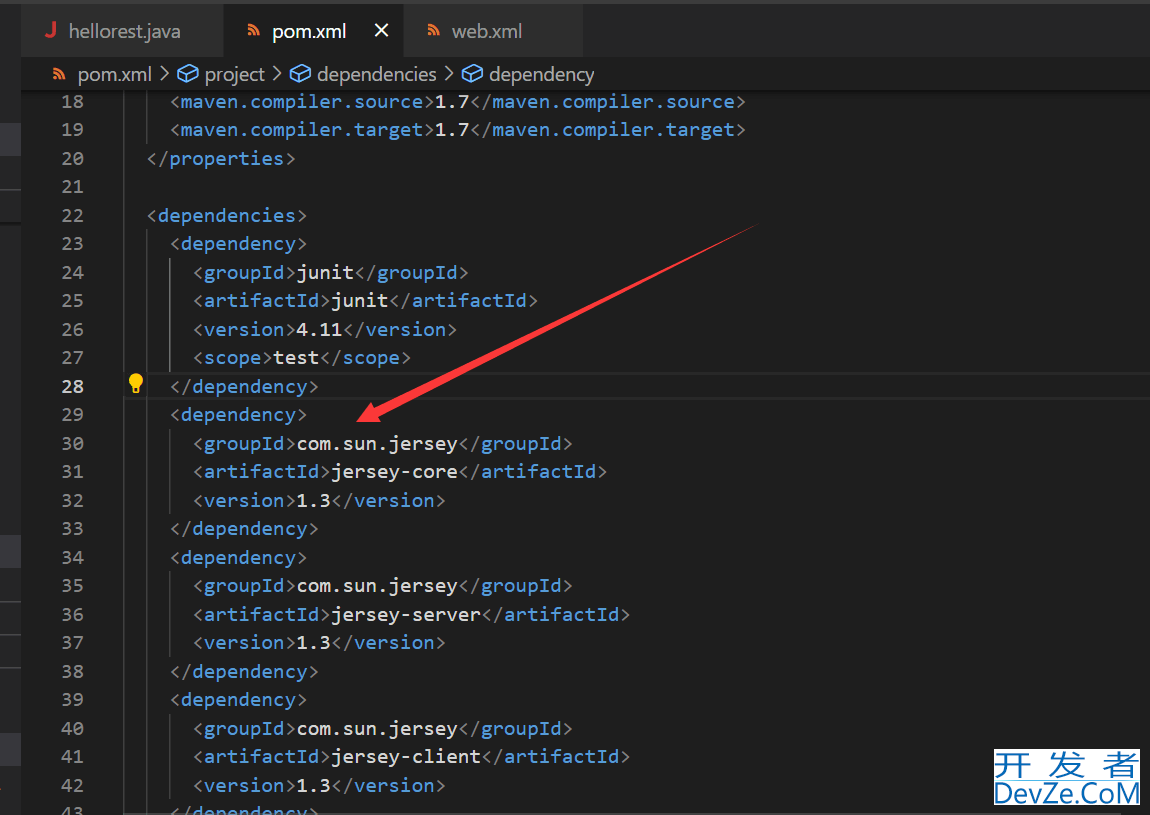
配置src/main/webapp/web.xml文件,添加servlet对应内容:
<servlet>
<servlet-name>restapi</servlet-name>
<servlet-class>com.sun.jersey.spi.container.servlet.ServletContainer</servlet-class>
<init-param>
<param-name>com.sun.jersey.config.property.resourceConfigClass</param-name>
<param-value>com.sun.jersey.api.core.PackagesResourceConfig</param-value>
</init-param>
<init-param>
<param-name>com.sun.jersey.config.property.packages</param-name>
<param-value>restapi</param-value>
</init-param>
<load-on-startup>1</load-on-startup>
</servlet>
<servlet-mapping>
<servlet-name>restapi</servlet-name>
<url-pattern>/*</url-pattern>
</servlet-mapping>
如下图所示:
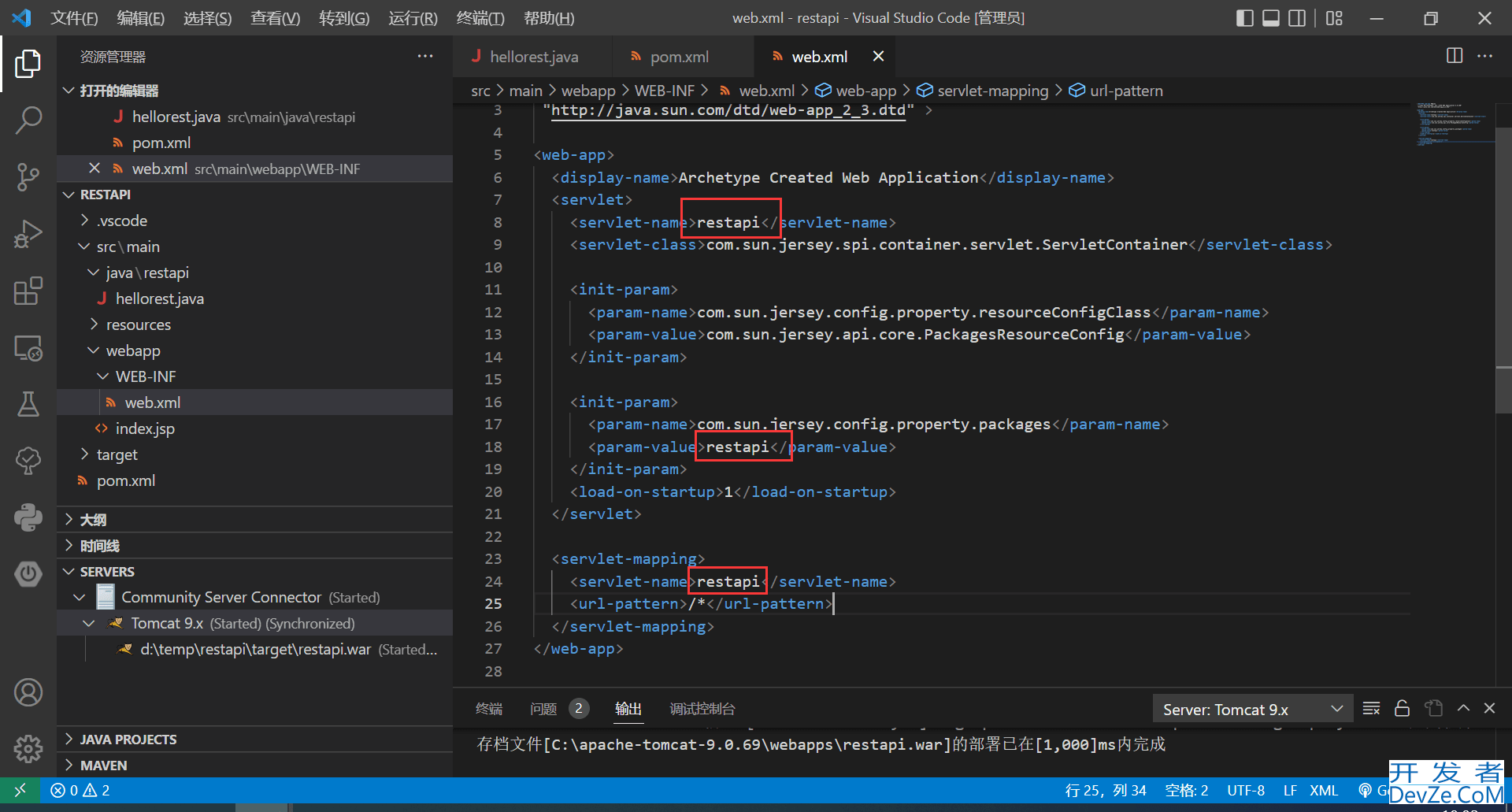
注意几个标红的地方,尤其是
<init-param>
<param-name>com.sun.jersey.config.property.packages</param-name>
<pythonparam-value>restapi</param-value>
</init-param>
这是设置你的包名,所有的rest相关的类放在该包下。
在src/main/java目录下新建restapi文件夹,作为restapi的包名(与上述配置一致),新建hellorest.java,代码如下所示:
//包名,所有rest的包,与web.xml配置一致
package restapi;
import javax.ws.rs.Path;
import javax.ws.rs.GET;
import javax.ws.rs.POST;
import javax.ws.rs.DELETE;
import javax.ws.rs.PUT;
@Path("/hello")
public class hellorest {
@GET
@Path("")
public String HelloRest() {
return "hello rest main";
}
@GET
@Path("get1")
public String Get1() {
return "hello rest get";
}
@POST
@Path("post1")
public String Post1() {
return "hello rest post";
}
@PUT
@Path("put1")
public String Put1() {
return "hello rest put";
}
@DELETE
@Path("编程del1")
public String Delete1() {
return "hello rest del";
}
}
新建restapiroot.java,作为rest api的根,代码如下所示:
package restapi;
import javax.ws.rs.Path;
import javax.ws.rs.GET;
@Path("")
public class restapiroot {
@GET
@Path("")
public String RestapiRoot(){
return "rest api root";
}
}
最后代码如下图所示:
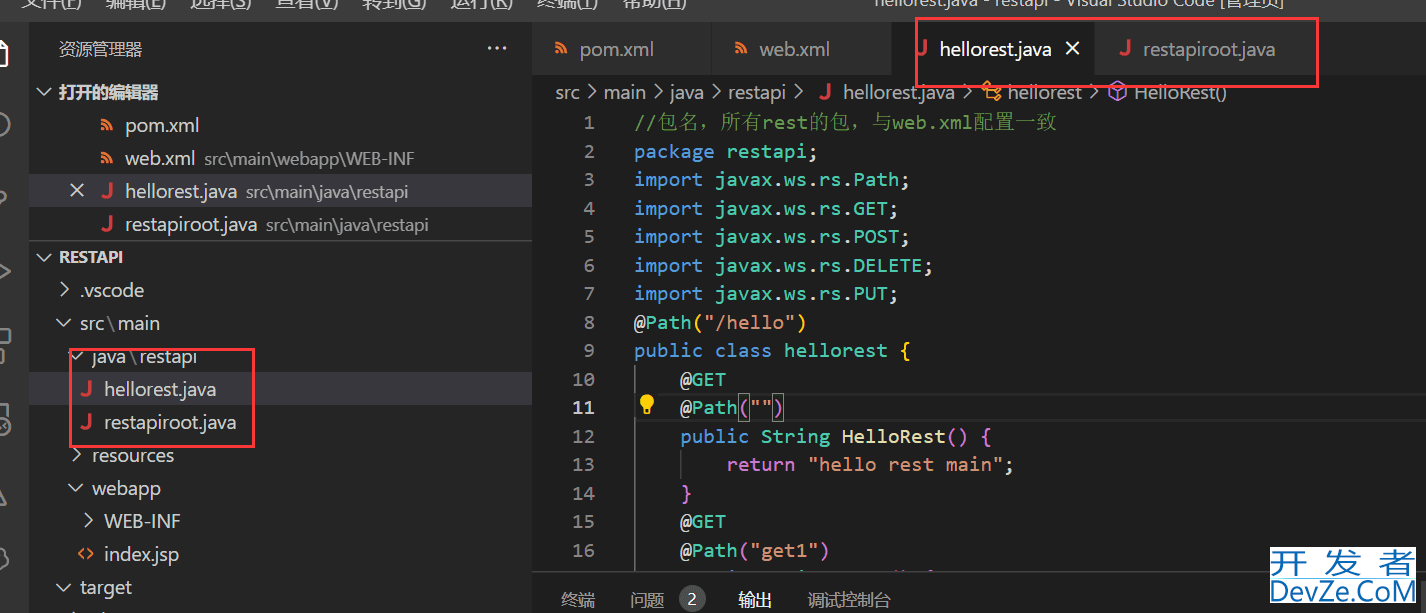
完成后,安装后面的打包,运行,即可运行。
运行结果如下图所示:
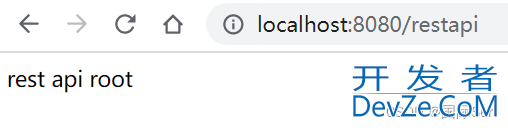
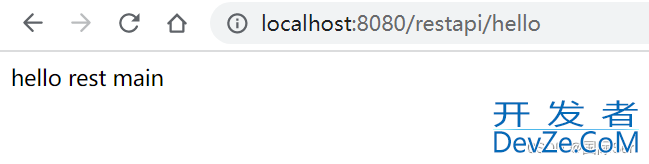
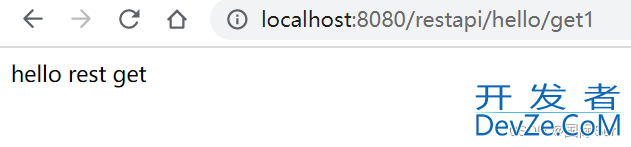
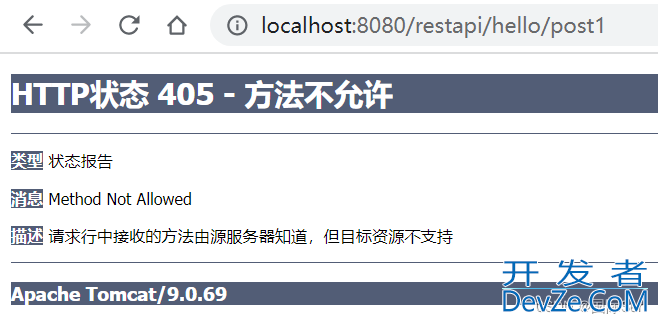
put、delete、post等自行测试。
5)运行并打包项目为war文件
vscode中按ctrl+shift+p,然后输入maven,选择"执行命令...",
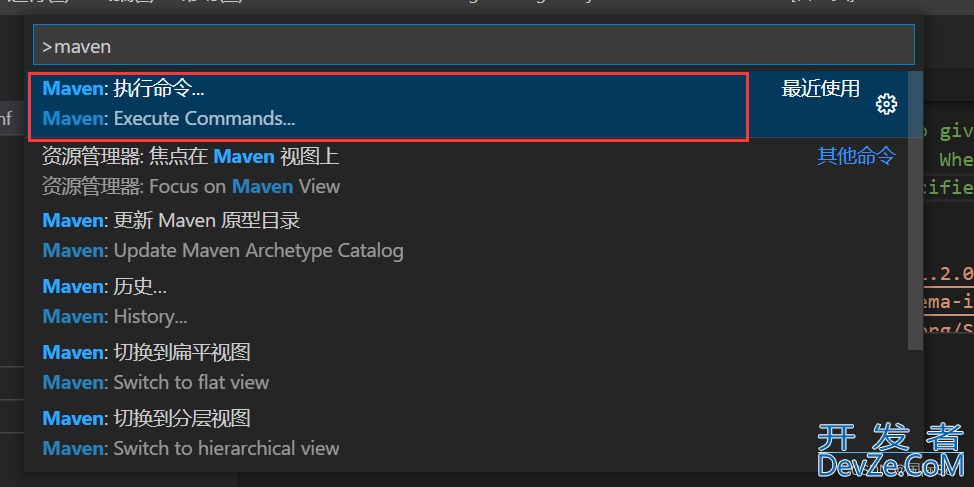
然后选择”package“,如下图:
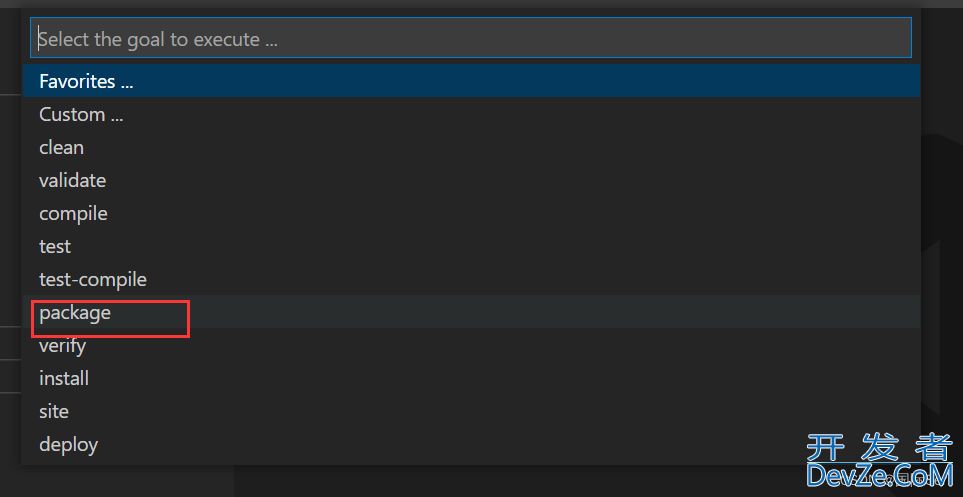
开始打包,打包完成后,生成war文件:
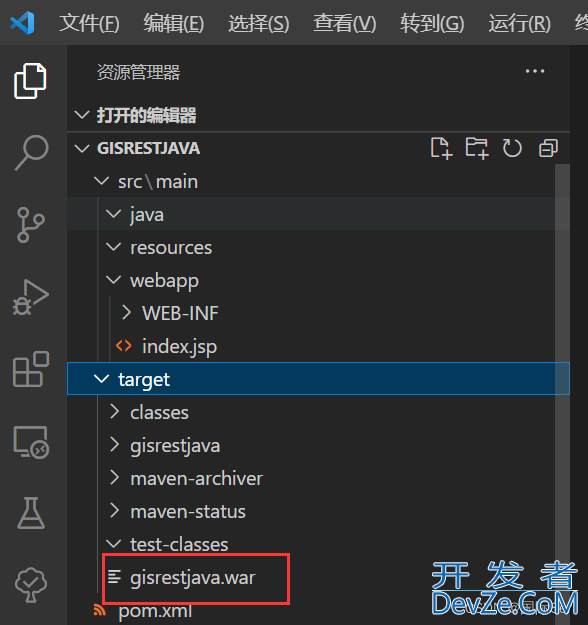
clean为清除,其他命令自行理解。
6)部署发布
在server上右键,点击Add Deployment:
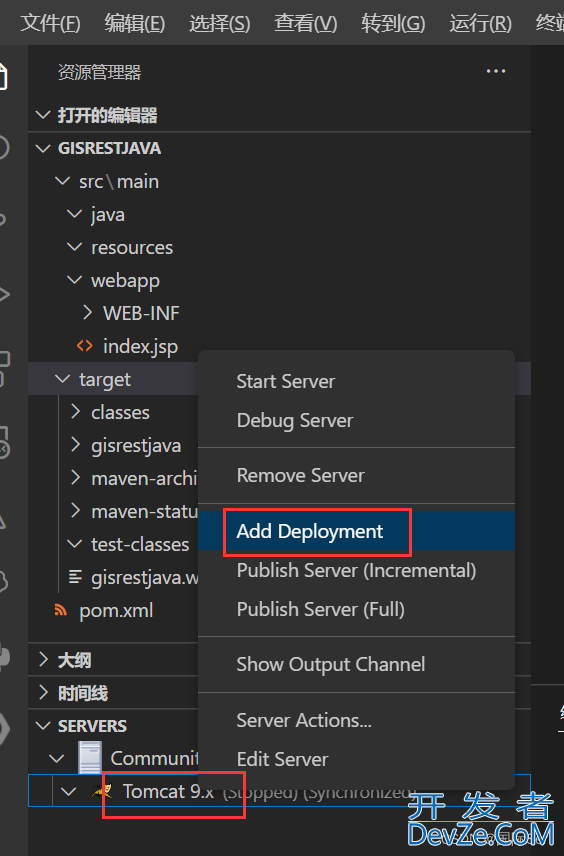
然后选择”File“,并选择刚刚生成的war路径:

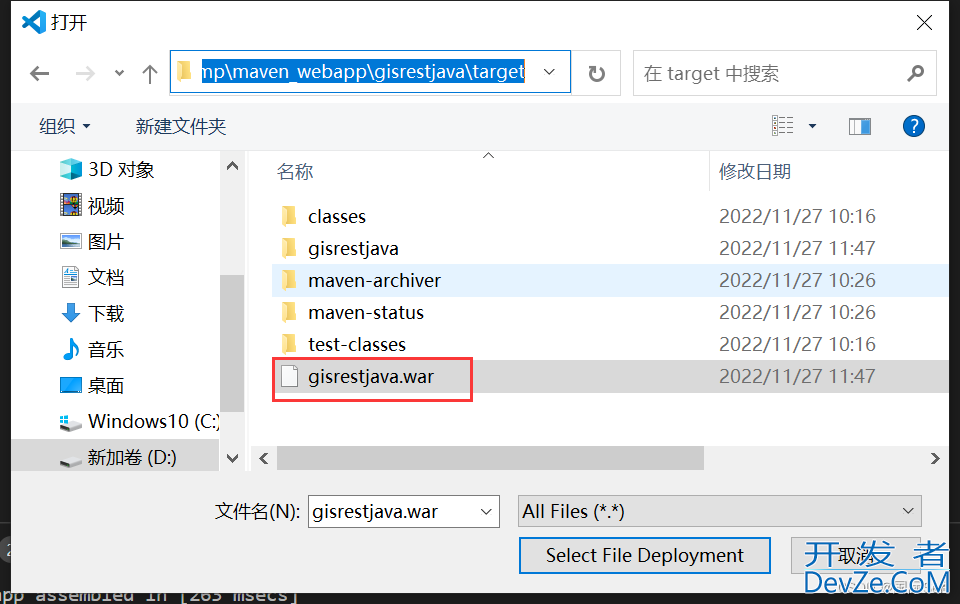

完成后,及添加到tomcat下了,如下图所示:
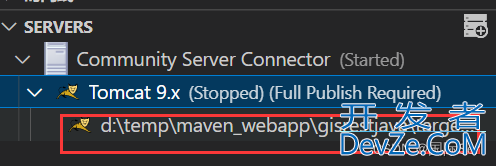
server上右键点击”Pulbic Server“:
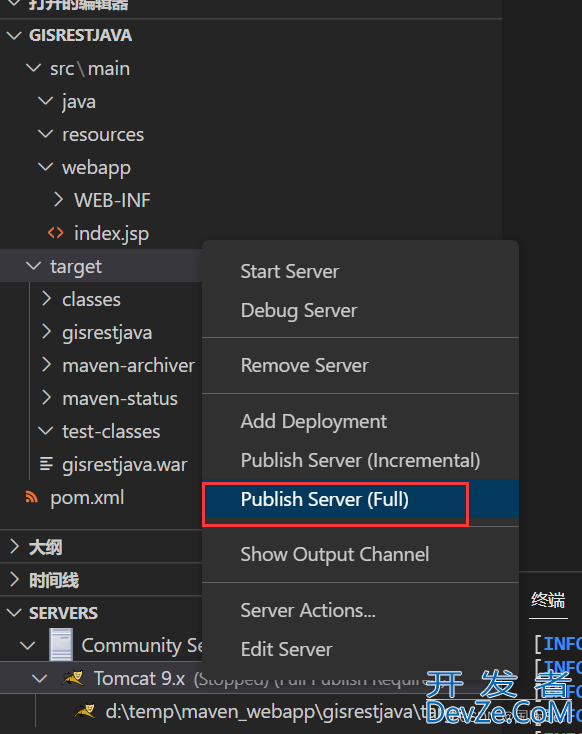
完成后,完成了发布。
7)运行
如果Server未启动,先启动Server,
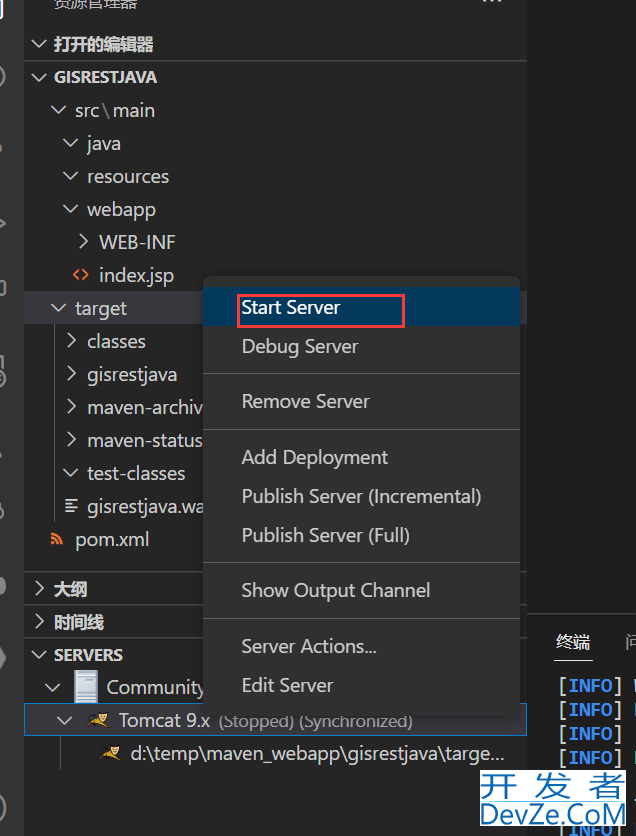
Server上右键点击”Server Actions...",依次做如下操作:
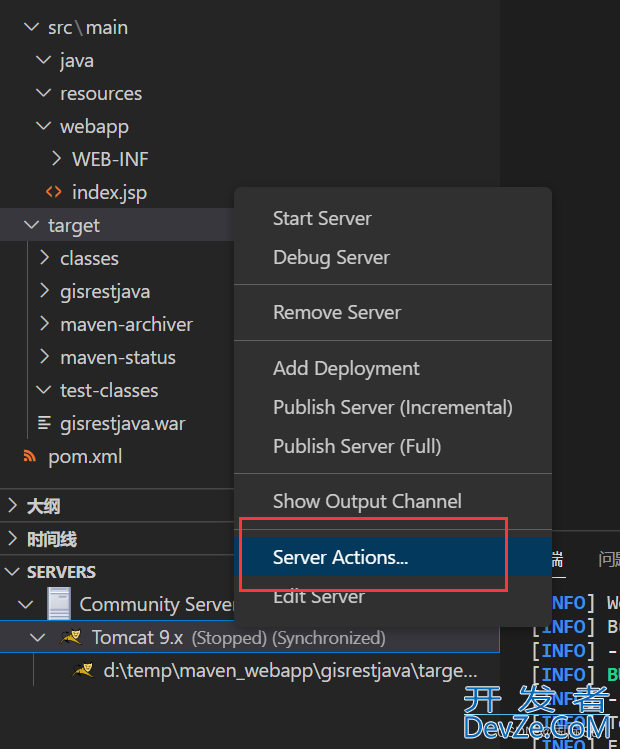
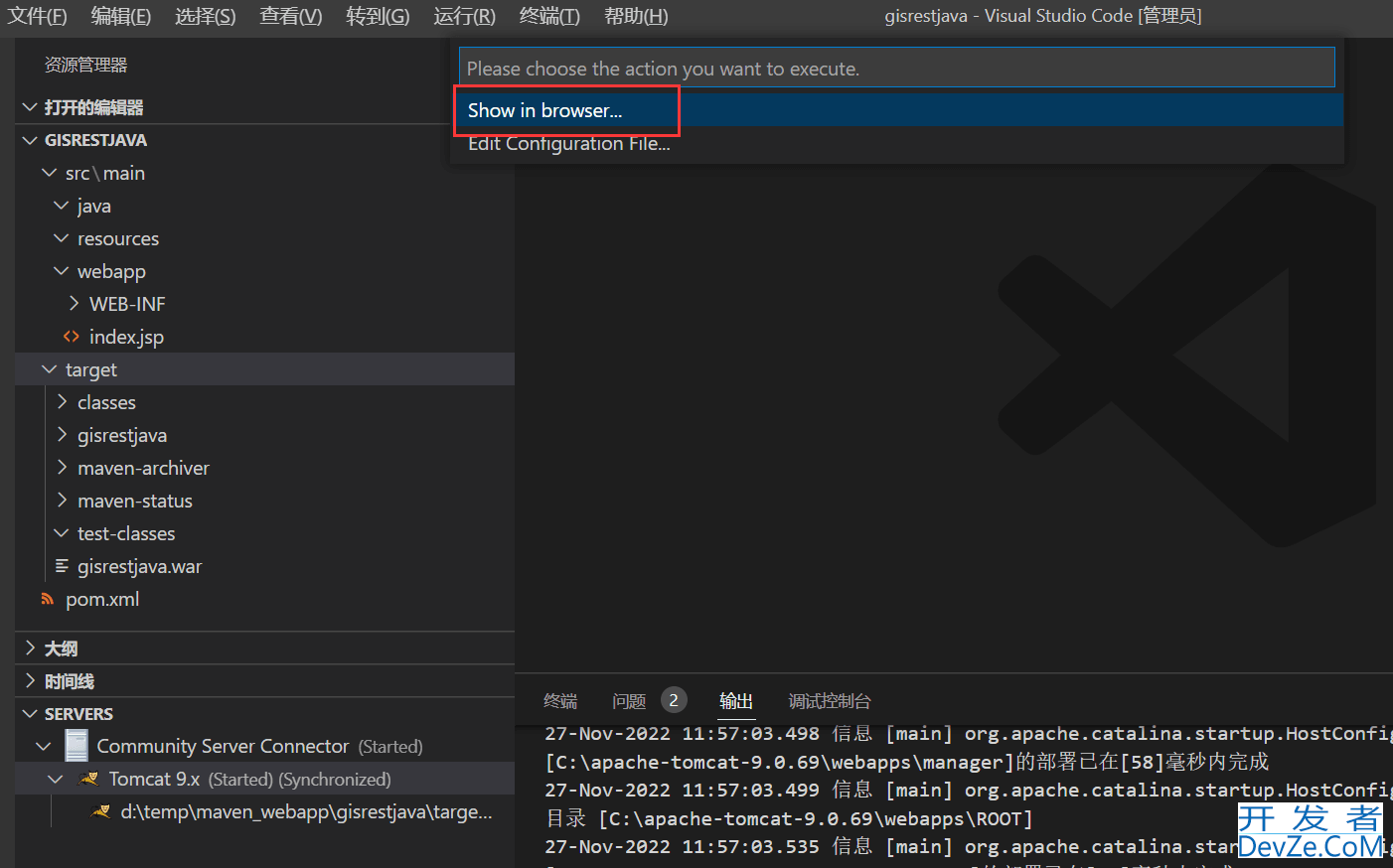

完成后,即启动了,在浏览器中可查看:
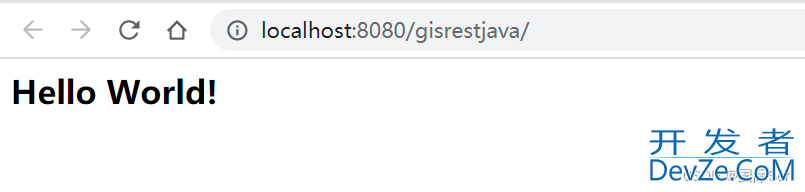
这样表示部署成功。
总结
到此这篇关于vscode开发maven的javaweb项目并部署到tomcat及配置的文章就介绍到这了,更多相关vspythoncode开发maven的javaweb项目内容请搜索编程客栈(www.devze.com)以前的文章或继续浏览下面的相关文章希望大家以后多多支持编程客栈(www.devze.com)!







 加载中,请稍侯......
加载中,请稍侯......
精彩评论